如何利用MathType编辑电路中的大地符号
下面就来看看MathType电路大地符号是怎么编辑的。
具体操作方法如下:
1.按照自己的使用习惯打开MathType公式编辑器,进入到公式编辑状态。

打开软件进入编辑状态
2.在编辑界面中,这是电路画图中的一个符号,因此不需要公式编辑,直接用鼠标点击MathType菜单栏中的"编辑"——"插入符号"命令。
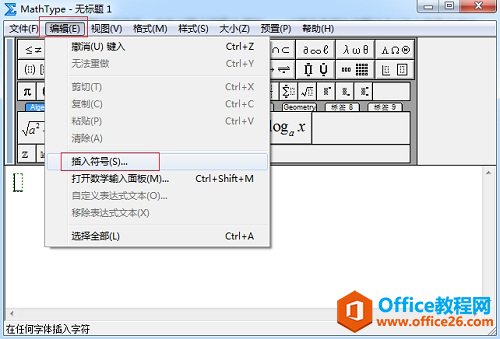
点击"编辑"——"插入符号"
3.在随后弹出的"插入符号"对话框中,在"查看"的菜单中选择"字体",然后在后面的字菜单中选择"宋体",然后拉动面板中的滚动条,找到表示大地的符号,点击后再插入就可以了。下图中框中的两个图形都可以作为大地符号来使用,不过三横的符号用得要比较多一点。
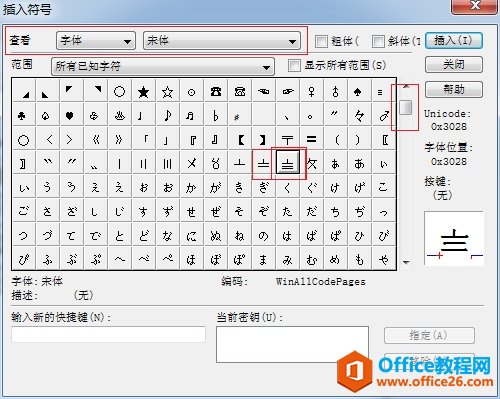
在面板中拉动滚动条找到大地符号后插入
提示:这个大地符号在家庭电路中会出现得比较多,表示与大地相连,电器接地,在使用时能够避免漏电产生的一些安全问题。
以上内容向大家介绍了物理中MathType电路大地符号的编辑方法,这个符号很多人都不太会用,在Word中画简单的电路图时,都是直接手动画出来的,其实这个符号是可以直接用MathType符号模板编辑出来的,这样会更加方便,只是在MathType中操作会多一点,但是也不复杂。
如何利用MathType编辑电路中的大地符号的下载地址:
栏 目:office激活
本文地址:https://www.fushidao.cc/wangzhanyunying/4111.html
您可能感兴趣的文章
- 04-18如何解决word中文双引号变成英文引号
- 04-18Word2010技巧大全
- 04-18word怎么设置对齐字符网格
- 04-18如何在Word2010里插入水印?
- 04-18word 设置编号后如何让下面的字对齐
- 04-18word中的网格对齐是什么意思
- 04-18如何解决word2013停止工作
- 04-18word打印缺一部分表格文件怎么办
- 04-18WORD中怎样设置字体长宽
- 04-18Word2013怎样制作名片


阅读排行
推荐教程
- 11-22office怎么免费永久激活 office产品密钥永久激活码
- 11-30正版office2021永久激活密钥
- 11-25怎么激活office2019最新版?office 2019激活秘钥+激活工具推荐
- 11-25office2010 产品密钥 永久密钥最新分享
- 11-22Office2016激活密钥专业增强版(神Key)Office2016永久激活密钥[202
- 11-30全新 Office 2013 激活密钥 Office 2013 激活工具推荐
- 11-25正版 office 产品密钥 office 密钥 office2019 永久激活
- 11-22office2020破解版(附永久密钥) 免费完整版
- 11-302023 全新 office 2010 标准版/专业版密钥
- 11-22office2010激活密钥有哪些?office2010永久激活密钥分享







